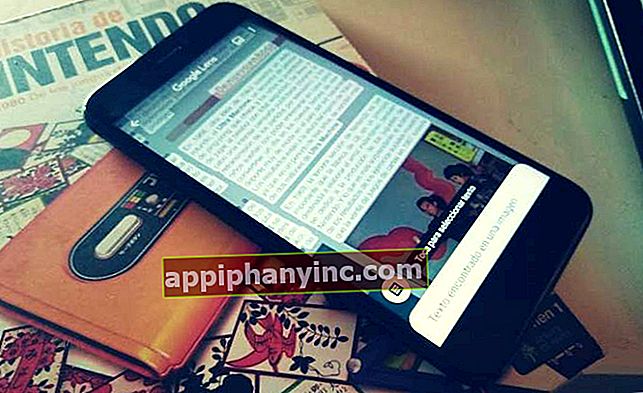Kako učiniti Chrome uvijek otvorenim u anonimnom načinu
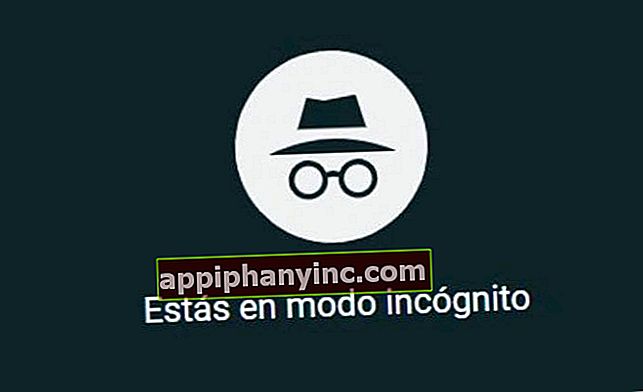
Normalna stvar je da ako želimo koristiti Google Chrome s aktiviranim anonimnim načinom, prvo moramo otvoriti aplikaciju u "standardnom načinu", otići na izbornik opcija i otvoriti novu privatnu karticu. Ali jeste li znali da na Androidu možemo preskočiti sve ove korake i otvorite aplikaciju Chrome izravno u anonimnom načinu? Da vidimo kako to funkcionira!
Prije svega, sigurno se pitate može li se to učiniti i na stolnim računalima (Windows), a odgovor je "DA". Nije toliko intuitivan kao u verziji Chromea za mobilne uređaje, ali prilagodba je koja nam neće trebati više od pola minute. Objašnjavamo to na brzinu u par odlomaka u nastavku.
Kako se zadani način otvaranja Google Chromea u anonimnom načinu (Android)
Kada Chrome upotrebljavamo u anonimnom načinu, aplikacija zaustavlja bilježenje određenih podataka, kao što su povijest pregledavanja, kolačići ili podaci koje korisnik unosi u obrasce. To ne znači da Google nije svjestan svih ovih aktivnosti, već naprotiv, ali to skriva tako da nitko ne zna koje smo stranice posjetili. Što na neki način daje određeni stupanj privatnosti korisniku.
Napomena: Ako smo zainteresirani za postizanje veće privatnosti prilikom pregledavanja Interneta, ne gubite iz vida objavu "5 preglednika za Android koji poštuju vašu privatnost."
Da bi se Chrome uvijek otvorio u anonimnom načinu s Android mobitela ili tableta, samo moramo slijediti ove korake:
- Pronađite aplikaciju Google Chrome na početnom zaslonu ili u ladici aplikacije.
- Pritisnite i dugo pritisnite ikonu Chrome i vidjet ćete padajući izbornik s raznim opcijama.
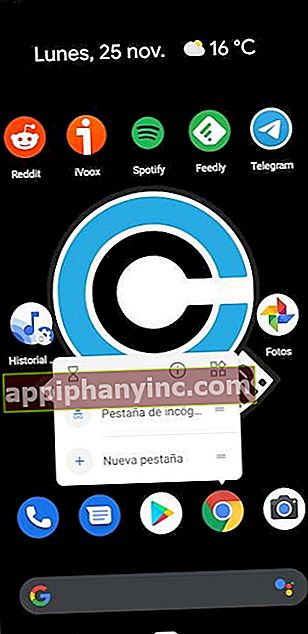
- Na kraju, još jednom pritisnite i držite opciju "Anonimna kartica".
Na taj će se način stvoriti nova ikona na Android radnoj površini, a klikom na nju omogućit će nam izravan pristup anonimnom načinu rada Google Chromea, bez potrebe za ikakvim posrednim korakom.

Kako zadati da se Chrome otvori u anonimnom načinu (Windows)
Ako želimo prenijeti tu istu dinamiku na svoje stolno računalo, način stvaranja prečaca do Chromeova anonimnog načina rada u sustavu Windows sastojao bi se od sljedećeg.
- Izrađujemo prečac za preglednik Chrome na radnoj površini. Da biste to učinili, samo kliknite gumb Start u sustavu Windows, pronađite program Chrome na popisu dostupnih aplikacija i povucite ga na radnu površinu.
- Desnom tipkom miša kliknemo Chromeovu prečac i kliknemo na "Svojstva”.
- Na kartici "Izravni pristup" idemo na polje "Pokreni u", a tamo gdje je naznačena staza na kojoj se nalazi izvršna datoteka Chrome, dodajemo slogan "–incognito" (ostavljajući razmak između putanje datoteke i skripte) .
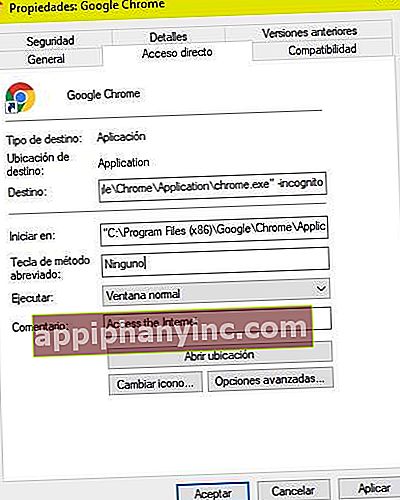
- Kliknite "Primijeni" da biste spremili promjene.
Normalni mod: "C: \ Program Files (x86) \ Google \ Chrome \ Application \ chrome.exe"
Anonimni način: "C: \ Program Files (x86) \ Google \ Chrome \ Application \ chrome.exe" -incognito
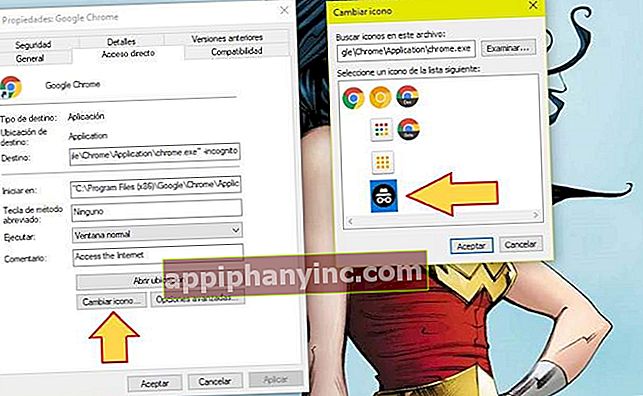
Konačno, ako kliknemo gumb "Promijeni ikonu", možemo odabrati i novu ikonu koja će nam pomoći da identificiramo ovu izmijenjenu verziju klasičnog standardnog prečaca za Google Chrome.
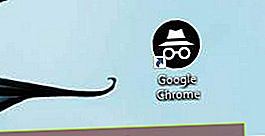
Povezani post: Kako aktivirati anonimni način na Google kartama
Imaš li Telegram instaliran? Primite najbolji post svakog dana naš kanal. Ili ako želite, saznajte sve od naših Facebook stranica.